在现代办公环境中,电脑桌像素墙已经成为提升工作氛围和个性化空间的重要元素。通过设置电脑桌像素墙,用户不仅能够展示个人品味,还能在一定程度上提高工作效率...
2025-07-31 3 电脑
在现代社会中,互联网已经成为人们生活和工作中不可或缺的一部分。对于那些刚接触电脑的人来说,如何使用电脑连接上互联网可能是一件困扰的事情。本文将详细介绍如何通过网卡连接电脑上网,帮助读者快速配置和连接网络。
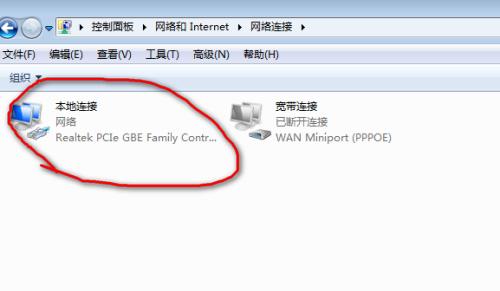
1.检查硬件设备
在开始配置之前,首先确保你的电脑已经安装了网卡,并且与路由器或者调制解调器相连。
2.打开网络设置
在电脑桌面上找到网络图标,右键点击并选择“打开网络和共享中心”。
3.选择网络连接类型
在“网络和共享中心”窗口中,点击“设置新的连接或网络”。
4.选择连接方式
在“设置新的连接或网络”窗口中,选择“连接到互联网”选项,并点击“下一步”。
5.选择连接方式
在“连接到互联网”窗口中,选择“宽带(PPPoE)”选项,并点击“下一步”。
6.输入宽带账号和密码
在“输入您的宽带用户名和密码”窗口中,输入由网络服务提供商提供的账号和密码,并点击“连接”。
7.等待连接
稍等片刻,系统将会自动进行连接并显示连接状态。
8.检查连接状态
在任务栏右下角的网络图标上,可以看到已经成功连接到网络。
9.测试网络连接
打开浏览器,输入任意网址进行测试,如能正常访问页面,则说明网络连接成功。
10.连接其他设备
如果你还有其他设备需要连接网络,可以通过无线网络连接或者使用网线连接到路由器。
11.设置网络优先级
如果你有多个网络连接,可以设置网络优先级,确保电脑能够优先连接到首选网络。
12.防火墙配置
在连接上互联网后,为了保护你的电脑安全,可以配置防火墙设置来阻止潜在的网络攻击。
13.网络问题排查
如果连接遇到问题,可以尝试重新启动电脑、重置路由器或者联系网络服务提供商进行咨询。
14.定期更新网络设备驱动程序
为了保持网络连接的稳定性和速度,建议定期更新电脑中的网卡驱动程序。
15.享受畅快上网
现在你已经成功连接到互联网,可以尽情享受高速的网络体验,畅游互联网世界。
通过以上步骤,你可以轻松地通过电脑连接网卡上网。只要按照指导进行设置和连接,即可享受高速的互联网体验。在连接过程中遇到问题,记得查看网络设置和联系网络服务提供商寻求帮助。祝你上网愉快!
在现代社会中,电脑已经成为人们生活中必不可少的工具。为了让电脑能够上网,我们需要正确设置电脑的网络连接,并连接好网卡。本文将为大家介绍如何快速设置电脑网络连接,并通过网卡实现上网。
1.检查网线连接是否稳固
确保将一端的网线连接到电脑的网卡接口,另一端连接到网络中的路由器或者光猫。
2.打开网络设置界面
点击电脑屏幕右下角的网络图标,在弹出的菜单中选择“网络和Internet设置”,进入网络设置界面。
3.进入网络设置
在网络设置界面中,选择“更改适配器选项”,进入适配器设置界面。
4.打开网络适配器设置
在适配器设置界面中,找到并右键点击已连接网卡的图标,选择“属性”。
5.配置IP地址
在网卡属性界面中,找到并双击“Internet协议版本4(TCP/IPv4)”选项,进入IP地址配置界面。
6.设置IP地址为自动获取
在IP地址配置界面中,选择“自动获取IP地址”和“自动获取DNS服务器地址”,然后点击“确定”保存设置。
7.检查网络连接
回到网络适配器设置界面,右键点击已连接网卡的图标,选择“状态”,在状态界面中点击“详细信息”,确认是否获取到了IP地址。
8.测试网络连通性
打开浏览器,输入任意网址,检查是否能够正常访问网页,以验证网络连接是否成功。
9.如何手动配置IP地址
如果自动获取IP地址失败,可以选择手动配置IP地址。在IP地址配置界面中,选择“使用下列IP地址”,填写正确的IP地址、子网掩码和默认网关。
10.检查防火墙设置
确保电脑的防火墙设置不会阻止网络连接。在控制面板中搜索“防火墙”,进入防火墙设置界面,并确保允许通过的程序包括浏览器等上网所需的应用。
11.检查路由器设置
如果仍然无法上网,可能是路由器设置问题。检查路由器是否正常工作,并且没有禁止电脑访问互联网的设置。
12.重启电脑和网络设备
有时候,简单的重启可以解决一些网络连接问题。尝试重启电脑、路由器或者光猫等网络设备,然后重新进行设置。
13.更新网卡驱动程序
如果网络连接问题持续存在,可能是网卡驱动程序出现了问题。尝试更新最新的网卡驱动程序,可以从电脑制造商的官方网站或者网卡制造商的官方网站下载并安装驱动程序。
14.寻求专业帮助
如果经过上述步骤仍无法解决问题,建议寻求专业人士的帮助,他们可以提供更深入的故障排除和解决方案。
15.
通过正确设置电脑网络连接并连接好网卡,我们可以轻松实现上网。无论是自动获取IP地址还是手动配置IP地址,都需要确保设置正确,并注意排除其他可能影响网络连接的因素,如防火墙和路由器设置等。如果遇到问题,尽早寻求专业帮助,以便快速解决。
标签: 电脑
版权声明:本文内容由互联网用户自发贡献,该文观点仅代表作者本人。本站仅提供信息存储空间服务,不拥有所有权,不承担相关法律责任。如发现本站有涉嫌抄袭侵权/违法违规的内容, 请发送邮件至 3561739510@qq.com 举报,一经查实,本站将立刻删除。
相关文章

在现代办公环境中,电脑桌像素墙已经成为提升工作氛围和个性化空间的重要元素。通过设置电脑桌像素墙,用户不仅能够展示个人品味,还能在一定程度上提高工作效率...
2025-07-31 3 电脑

在现代计算机中,显卡是至关重要的组成部分之一。它负责处理图形渲染的任务,直接影响到游戏、视频播放以及一些专业应用程序的性能。对于拥有87版电脑的用户而...
2025-07-31 5 电脑

在如今这个信息技术飞速发展的时代,电脑已成为我们工作和生活中不可或缺的一部分。一台性能卓越的电脑,不仅仅需要强大的CPU和显卡,内存的合理选择同样至关...
2025-07-28 7 电脑

在数码产品日益发达的今天,平板电脑已经成为了许多人生活与工作的一部分。然而,市面上销售的平板电脑往往都有着固定的硬件配置和系统环境,无法满足一些用户对...
2025-07-28 6 电脑

随着科技的发展,电脑游戏变得越来越复杂与精致,玩家对游戏的体验需求也随之提高。但是,一个常见的误区是电脑游戏会消耗大量内存。事实上,游戏对内存的消耗并...
2025-07-27 7 电脑

在数字化时代,平板电脑已经成为我们日常生活中不可或缺的一部分,而将平板的内容投屏到电脑上,可以进一步拓宽我们的工作和娱乐体验。本文将为您全方位地展示如...
2025-07-26 6 电脑